win7系统文件夹如何加密?很多用户喜欢将自己一些文件直接放在电脑的桌面上。为了这些文件的安全,我们可以去设置文件夹密码,访问的时候需要输入密码。不知道怎么添加文件夹密码的用户,可以看看以下的内容教程。

1、首先找到我们需要加密码的文件夹,右键选中它,然后点击最下方的属性。
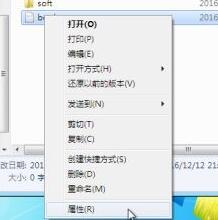
2、在属性的常规选项卡,最下方的属性一栏中选择高级。
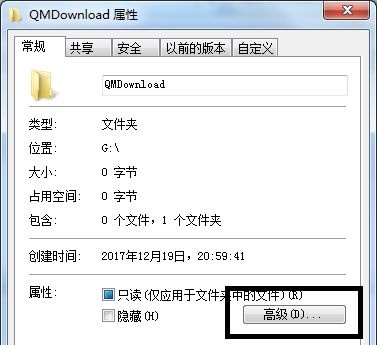
3、接着会弹出高级属性窗口,在其中勾选加密内容以便保护数据。
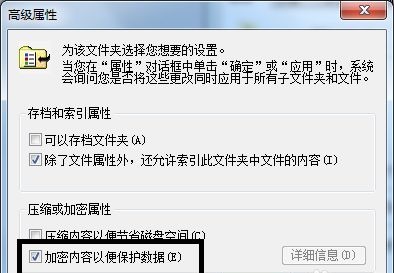
4、这里根据需要选择应用范围,上方是应用于此文件夹不包括其中的文件和文件夹,下方是对这个文件夹及其中内容全部加密。
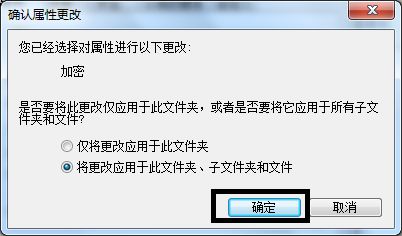
5、点击确定之后会弹出是否备份的对话框,小编建议选择现在备份。
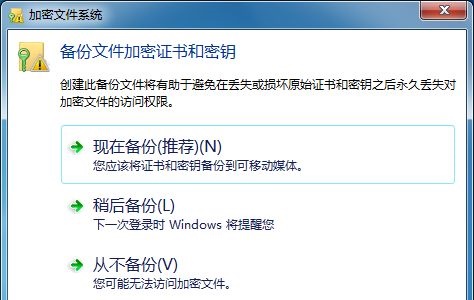
6、进入证书导出的欢迎界面,点击下一步,然后格式选择保持默认,再点击下一步。
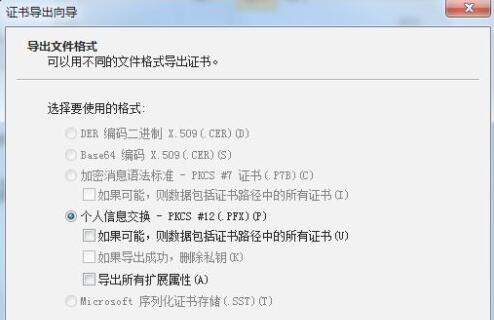
7、完成后设置密码,连续输入两遍相同的密码确保正确。
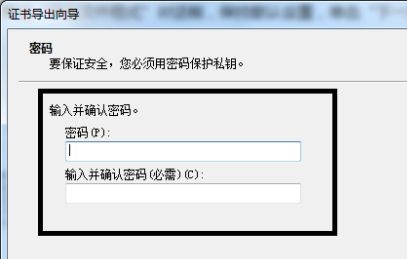
8、密码设置完毕,进入图示位置,点击浏览将之前选择的文件夹导入进来。
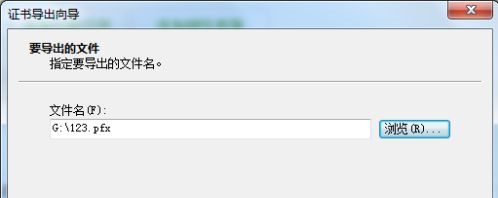
9、最后确认文件夹信息,点击完成再点击确定即可。
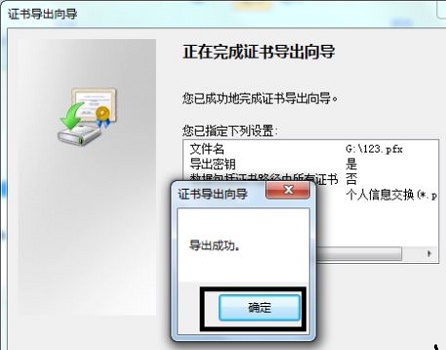
以上就是【win7系统文件夹如何加密-win7系统文件夹加密操作分享】全部内容了,更多精彩教程尽在本站!
以上就是win7系统文件夹如何加密的详细内容,更多请关注php中文网其它相关文章!

每个人都需要一台速度更快、更稳定的 PC。随着时间的推移,垃圾文件、旧注册表数据和不必要的后台进程会占用资源并降低性能。幸运的是,许多工具可以让 Windows 保持平稳运行。

Copyright 2014-2025 https://www.php.cn/ All Rights Reserved | php.cn | 湘ICP备2023035733号